Inhaltsverzeichnis
Mit Pip installieren
pip install Spire.XLS
verwandte Links
Im Kontext von Excel bezieht sich Open XML auf das zugrunde liegende Dateiformat, das von Excel zum Speichern von Tabellenkalkulationsdaten, Formatierungen, Formeln und anderen zugehörigen Informationen verwendet wird. Es bietet eine leistungsstarke und flexible Grundlage für die programmgesteuerte Arbeit mit Excel-Dateien.
Durch die Konvertierung von Excel in Open XML erhalten Entwickler mehr Kontrolle und Automatisierung bei der Arbeit mit Tabellenkalkulationsaufgaben. Im Gegenzug können Sie auch Excel-Dateien aus Open XML generieren, um die integrierten Funktionen von Excel zur Durchführung erweiterter Datenoperationen zu nutzen. In diesem Artikel erfahren Sie, wie das geht Konvertieren Sie Excel in Open XML oder Open XML in Excel in Python Verwendung von Spire.XLS for Python.
Installieren Sie Spire.XLS for Python
Dieses Szenario erfordert Spire.XLS for Python und plum-dispatch v1.7.4. Sie können mit dem folgenden pip-Befehl einfach in Ihrem VS-Code installiert werden.
pip install Spire.XLS
Wenn Sie sich bei der Installation nicht sicher sind, lesen Sie bitte dieses Tutorial: So installieren Sie Spire.XLS for Python in VS Code
Konvertieren Sie Excel in Python in Open XML
Spire.XLS for Python bietet die Methode Workbook.SaveAsXml() zum Speichern einer Excel-Datei im Open XML-Format. Im Folgenden finden Sie die detaillierten Schritte.
- Erstellen Sie ein Workbook-Objekt.
- Laden Sie eine Excel-Datei mit der Methode Workbook.LoadFromFile().
- Speichern Sie die Excel-Datei im Open XML-Format mit der Methode Workbook.SaveAsXml().
- Python
from spire.xls import *
from spire.xls.common import *
# Create a Workbook object
workbook = Workbook()
# Load an Excel file
workbook.LoadFromFile("sample.xlsx")
# Save the Excel file in Open XML file format
workbook.SaveAsXml("ExcelToXML.xml")
workbook.Dispose()
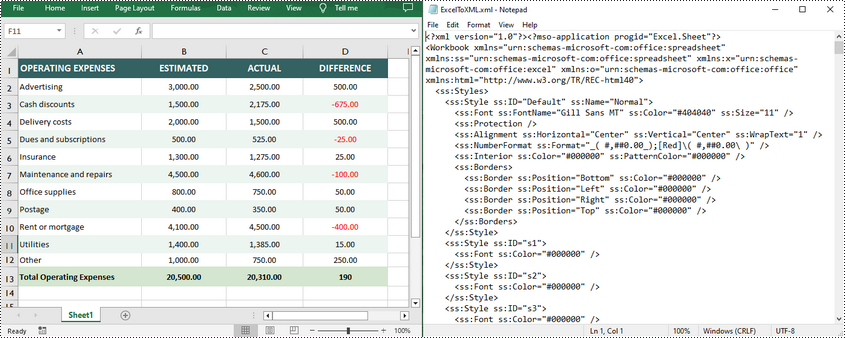
Konvertieren Sie Open XML in Python in Excel
Um eine Open XML-Datei in Excel zu konvertieren, müssen Sie die Open XML-Datei über die Methode Workbook.LoadFromXml() laden und dann die Methode Workbook.SaveToFile() aufrufen, um sie als Excel-Datei zu speichern. Im Folgenden finden Sie die detaillierten Schritte.
- Erstellen Sie ein Workbook-Objekt.
- Laden Sie eine Open XML-Datei mit der Methode Workbook.LoadFromXml().
- Speichern Sie die Open XML-Datei mit der Methode Workbook.SaveToFile() in Excel.
- Python
from spire.xls import *
from spire.xls.common import *
# Create a Workbook object
workbook = Workbook()
# Load an Open XML file
workbook.LoadFromXml("ExcelToXML.xml")
# Save the Open XML file to Excel XLSX format
workbook.SaveToFile("XMLToExcel.xlsx", ExcelVersion.Version2016)
workbook.Dispose()
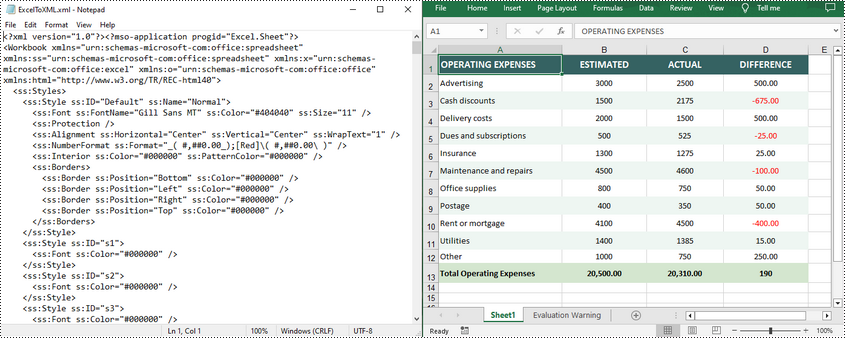
Beantragen Sie eine temporäre Lizenz
Wenn Sie die Bewertungsmeldung aus den generierten Dokumenten entfernen oder die Funktionseinschränkungen beseitigen möchten, wenden Sie sich bitte an uns Fordern Sie eine 30-Tage-Testlizenz an für sich selbst.
